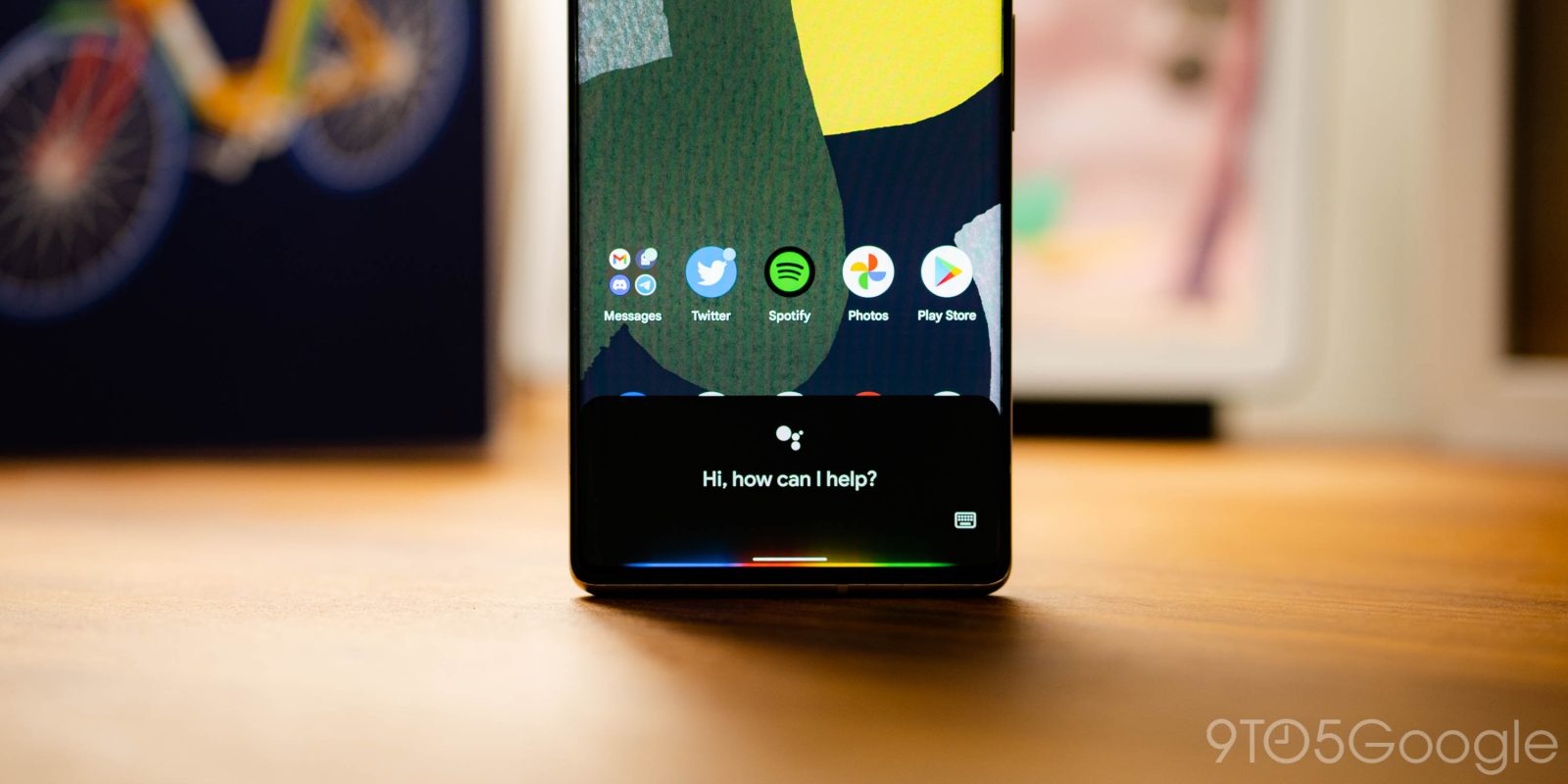
Google Pixel отлично справляется с распознаванием команды «Hey Google». Проблема в том, что если у вас дома или в квартире много устройств Google Home, ваш Pixel иногда может перехватывать запрос, когда вы этого не хотите. Это руководство поможет вам отключить распознавание «Hey Google» на вашем Pixel и предложит несколько других способов активации Google Assistant, например, с помощью кнопки питания!
Google Assistant на вашем устройстве
Как уже упоминалось, Pixel очень эффективно использует Google Assistant, и это потому, что устройство и цифровой помощник, по сути, единое целое. Просто сказав «Hey Google», вы можете разбудить свое устройство, задать вопрос, решить математическую задачу или даже выключить свет в доме. Проблема в том, что если у вас есть продукты Nest, они также могут распознавать команду «Hey Google», что и является их задачей.
Иногда не хочется, чтобы телефон отвечал при попытке активировать колонку или Nest Hub. Или, возможно, из соображений конфиденциальности вам не по душе идея, что ваше устройство постоянно слушает. В любом случае, вы можете легко отключить распознавание «Hey Google» на вашем Google Pixel под управлением Android. Это не означает, что Google Assistant будет отключен.
Как отключить распознавание «Hey Google»
Как мы уже говорили, у вас может быть веская причина для отключения постоянного прослушивания. Учитывая, что кнопка питания может активировать Google Assistant — кстати, с эффективностью 100% — отключение «Hey Google» не поставит вас в невыгодное положение. Вот как это сделать:
- На вашем Pixel перейдите в «Настройки», дважды проведя пальцем вниз на главном экране и коснувшись значка шестеренки.
- Нажмите Приложения.
- Прокрутите вниз и нажмите Ассистент.
- Нажмите Распознавание фразы «Hey Google».
- Отключите опцию Hey Google.
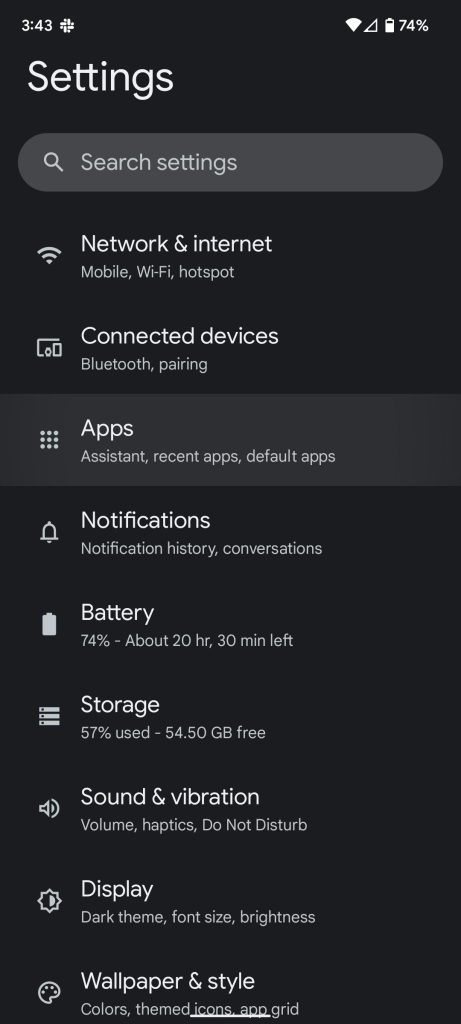
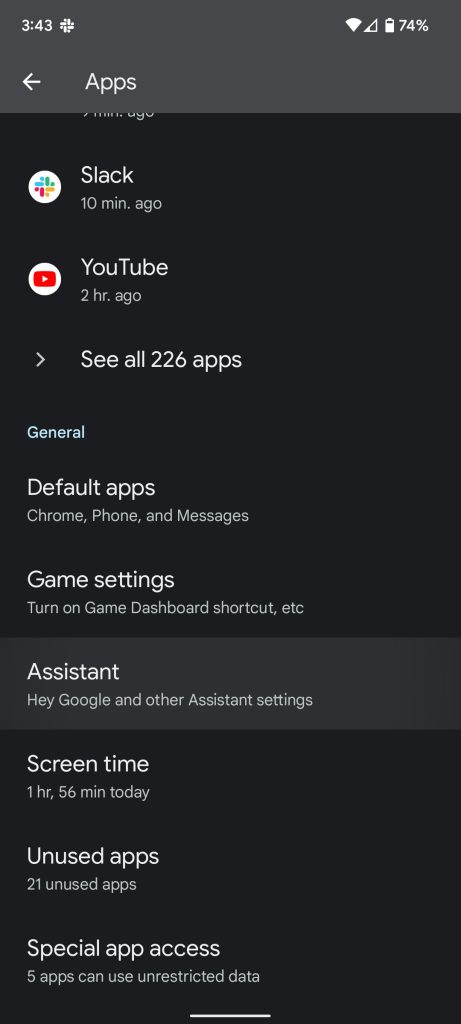
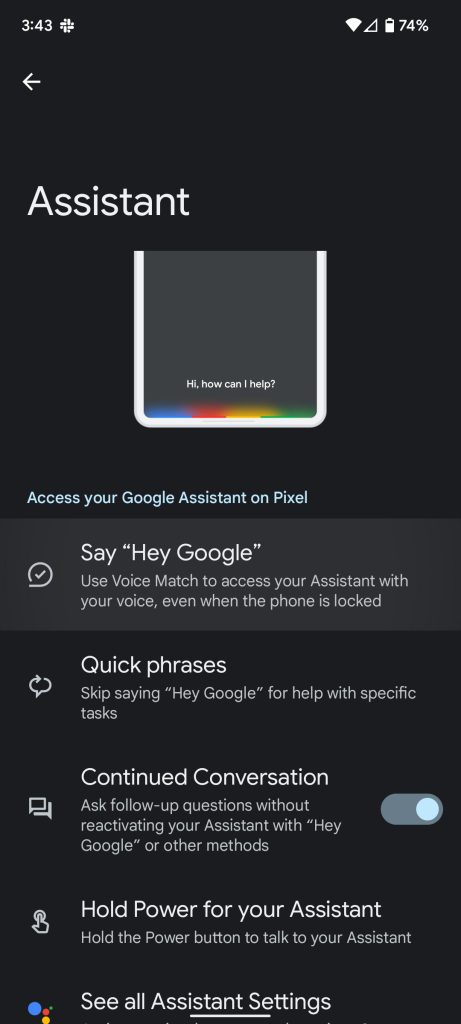

Как только вы это отключите, произнесение «Hey Google» не вызовет никакой реакции на вашем Pixel. Однако ваши устройства Nest и Google Home по-прежнему будут реагировать на фразу активации. Это может быть полезно по разным причинам. И, если вы передумаете, вы всегда можете снова включить распознавание «Hey Google».
Как активировать Google Assistant, не произнося «Hey Google»
Мы говорим об Android. А это значит, что всегда есть другой способ что-то сделать. Например, вместо произнесения кодовых слов для активации Google Assistant, вы можете просто изменить настройки кнопки питания так, чтобы короткое нажатие с удержанием активировало цифрового помощника. Вот как настроить кнопку питания для активации Google Assistant:
- На вашем Pixel перейдите в «Настройки», дважды проведя пальцем вниз и коснувшись значка шестеренки.
- Прокрутите вниз до пункта Система и нажмите на него.
- Нажмите Жесты.
- Внизу вы увидите пункт Нажатие и удержание кнопки питания. Нажмите на него.
- Включите опцию Удерживать для вызова Ассистента.
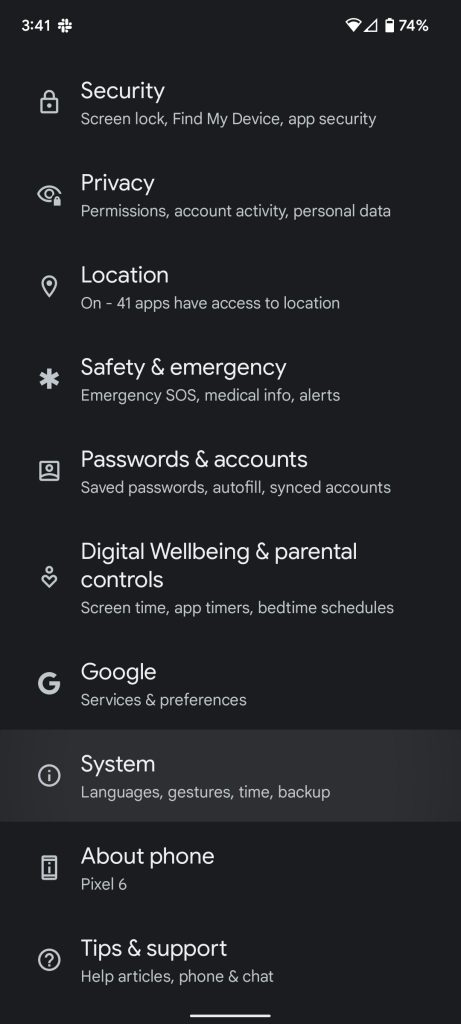
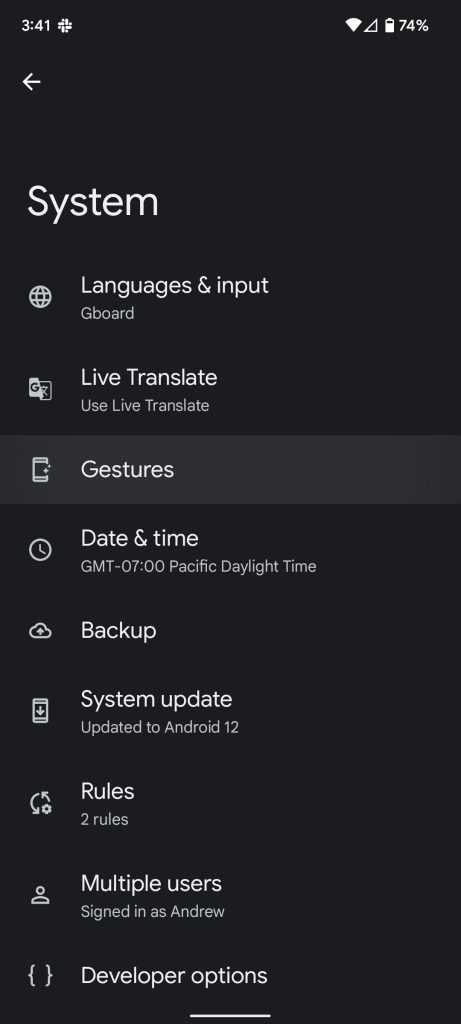
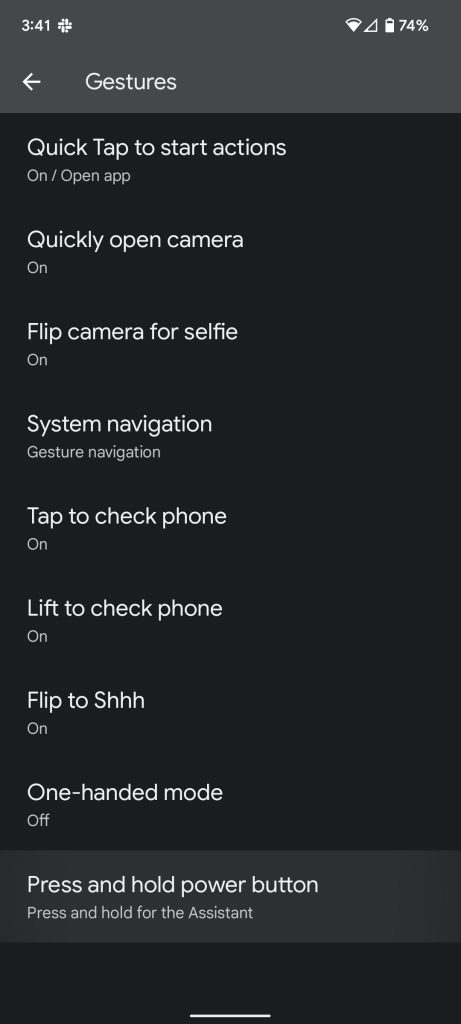
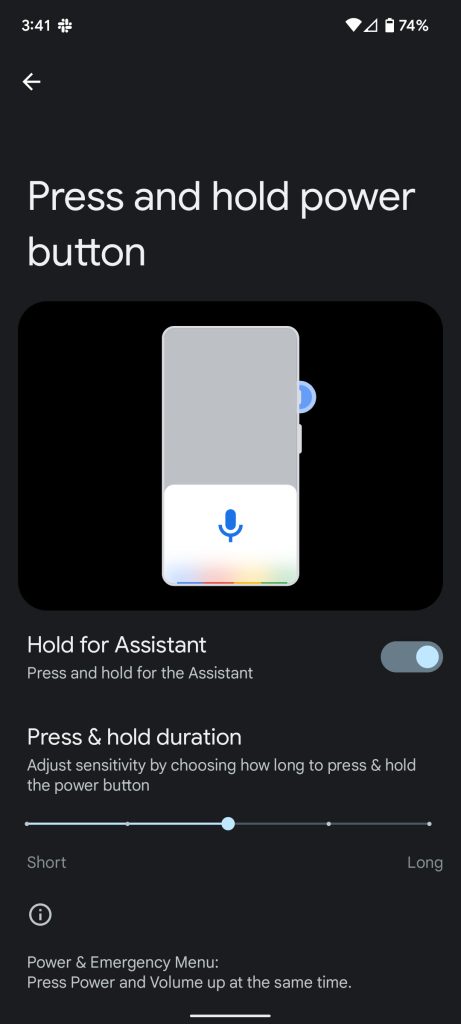
Как только эта настройка будет включена, вы сможете активировать Google Assistant с помощью кнопки питания вместо того, чтобы говорить «Hey Google» на вашем Pixel. Вы даже можете изменить время удержания кнопки, необходимое для того, чтобы Google Assistant начал слушать.
Еще один способ активировать Google Assistant — нажать на значок микрофона в нижней части главного экрана. Как только вы нажмете на него, ваш Pixel сразу же начнет слушать ваш запрос. Этот метод также очень удобен. Еще одна, своего рода, «скрытая» функция позволяет активировать Ассистента, проведя пальцем вверх от нижних углов экрана вашего Pixel. В меню Настройки > Жесты > Системная навигация, нажав на значок шестеренки рядом с пунктом Навигация с помощью жестов, вы найдете возможность включить эту опцию. Включив эту функцию, вы сможете проводить пальцем вверх от нижних углов на любой странице, чтобы Google Assistant начал вас слушать. Здорово, правда?
Какой бы способ активации Google Assistant вы ни выбрали, вы получите одинаково превосходные результаты. Хотя возможность привлечь внимание вашего цифрового помощника, сказав «Hey Google», несомненно, крутая, она может подойти не всем, особенно если у вас есть другие устройства Google Home или опасения по поводу безопасности. На самом деле, нет неправильного способа активировать Google Assistant, и именно поэтому существует так много методов.